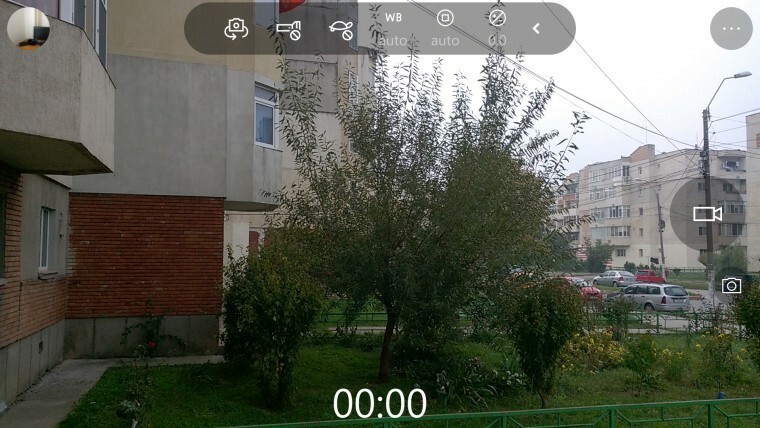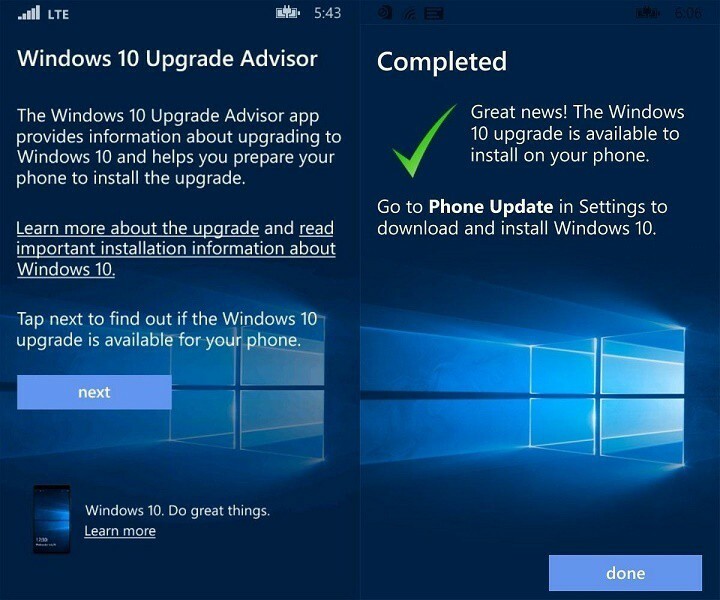이 소프트웨어는 드라이버를 계속 실행하여 일반적인 컴퓨터 오류 및 하드웨어 오류로부터 안전하게 보호합니다. 간단한 3 단계로 모든 드라이버를 확인하세요.
- DriverFix 다운로드 (확인 된 다운로드 파일).
- 딸깍 하는 소리 스캔 시작 문제가있는 모든 드라이버를 찾습니다.
- 딸깍 하는 소리 드라이버 업데이트 새 버전을 얻고 시스템 오작동을 방지합니다.
- DriverFix가 다운로드되었습니다. 0 이번 달 독자.
Windows 10 Mobile Insider Preview 빌드 14322 OS에 많은 개선을 가져 왔으며 그중 하나는 일부 기능 개선 및 기타 사소한 조정을 특징으로하는 재 설계된 배터리 세이버 설정입니다.
가장 주목할만한 변화는 모든 배터리 관련 설정이 이제 배터리 세이버라는 단일 섹션에 배치된다는 것입니다. 배터리 세이버와 배터리 센스도이 옵션이있는 휴대폰에 통합되었습니다. 이제 모든 배터리 설정은 여러 창을 거치지 않고도 한 곳에서 액세스 할 수 있습니다.
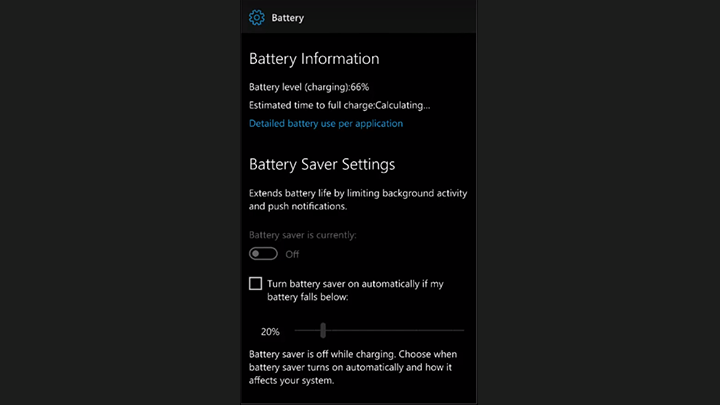
이제 모든 설정이 한곳에 있다는 사실 외에도 주목할만한 다른 변경 사항은 없습니다. 현재 배터리 비율과 예상 배터리 지속 시간을 확인할 수 있습니다. 또한 개별 앱의 배터리 사용량을 표시하는 옵션도 있으므로 어떤 앱이 가장 많은 전력을 사용하는지 확인할 수 있습니다.
이전과 같이 배터리 세이버 설정으로 이동하는 대신 이제 모든 설정을 기본 화면에서 사용할 수 있습니다. 따라서 원하는 비율을 아래로 설정하는 옵션을 사용하여 배터리 수준이 특정 비율 아래로 떨어질 때 배터리 세이버가 켜지도록 설정할 수 있습니다 (기본적으로 20 %가 설정 됨).
배터리 세이버 설정에 액세스하려면 설정> 시스템> 배터리 세이버로 이동합니다. 배터리 세이버 바로 가기를 탭하여 관리 센터에서 직접 배터리 세이버 설정에 액세스 할 수도 있습니다.
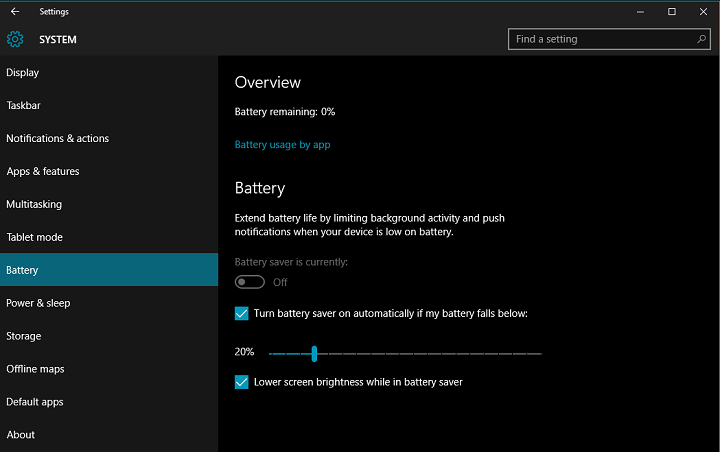
Microsoft가 말했듯이 최신 빌드는 PC 용 Windows 10 Preview의 배터리 세이버처럼 보이도록 배터리 세이버 설정을 개선하므로 두 버전 모두 거의 동일합니다. 따라서 Windows 10과 Windows 10 Mobile 모두에 최신 Preview 빌드를 설치했다면 거의 동일한 배터리 세이버 경험을 얻을 수 있습니다.
확인해야 할 관련 이야기 :
- 미정을 위해 Windows 10 온라인 에뮬레이터 데모 사용 가능
- Windows on Mobile은 더 이상 Microsoft와 관련이 없습니다.
- 구매해야 할 Windows 10 USB-C 노트북 상위 10 개